提示:本文使用的操作系统是Linux,所有的命令都在 root 在用户下执行。
计算机硬件越来越多NB时代,把Kali安装到USB对我们来说意义不大,那为什么要介绍呢?KaliU盘安装方法呢?
便携;从USB启动Kali完全不影响主机的操作系统(虚拟机在宿主机上运行,总有不安全感)。1、材料准备Kail Linx 镜像,Kali Linux 官方下载地址 。一个容量为8GBU盘(建议U盘大小为16GB以上,8GU盘子太小了,我在这里用8GB容量U盘只是为了演示)。一台安装了Linux操作系统主机(我在这里用的)Debian9)。准备Kali镜像:这是我下载的。Kali镜像

准备U盘:
a. 插入U盘,确认设备名称和分区。
使用以下命令查看:
fdisk -l
从上面可以看出,我的系统目前有三个磁盘:
一个465.8G,设备名称为 sda ,路径是 /dev/sda(这是我的系统盘)111.8G,设备名称为 sdb ,路径是 /dev/sdb(这是我用来存储家目录数据的额外磁盘)7.5G,设备名称为 sdc,路径是 /dev/sdc (这是我们刚刚插入的8GU现在不管另外两个磁盘,我们来看看U盘,目前我的U盘有三个分区/dev/sdc1/dev/sdc2/dev/sdc3b. 清除分区(如果你的U盘没有分区,然后可以直接跳到下一步);
以下是分区清除过程:
# 进入U盘(操作U盘)root@c5:/home/code5# fdisk /dev/sdcWelcome to fdisk (util-linux 2.29.2).Changes will remain in memory only, until you decide to write them.Be careful before using the write command.# 输入指令 d ,表示删除分区Command (m for help): d# 输入3 表示删除分区3,也就是 /dev/sdc3 这个分区Partition number (1-3, default 3): 3Partition 3 has been deleted.# 删除分区 2Command (m for help): d Partition number (1,2, default 2): 2Partition 2 has been deleted.# 删除分区 由于上面删除了两个分区,U盘中只剩下一个分区,不需要选择分区号,fdisk分区1将直接删除Command (m for help): dSelected partition 1Partition 1 has been deleted.# 修改U盘Command (m for help): w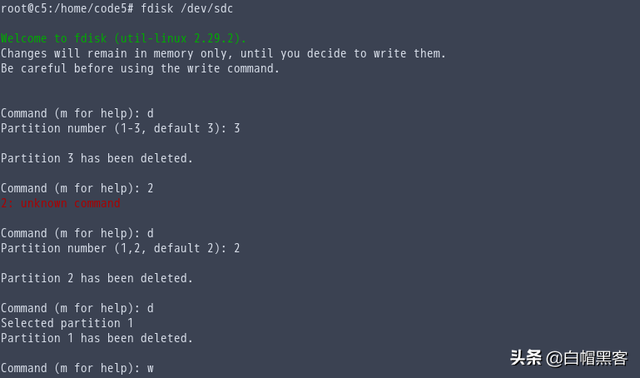
再次检查分区;
fdisk -l
从上面可以看出,我们的U盘没有分区;
所以我们现在有一个纯U盘,没有任何分区。
2.制作启动盘现在我们的Kali镜像和纯U盘准备好了,开始制作kali的启动盘。
2.制作启动盘 现在我们的Kali镜像和纯U盘准备好了,开始制作kali的启动盘。
现在我们的Kali镜像和纯U盘准备好了,开始制作kali的启动盘。
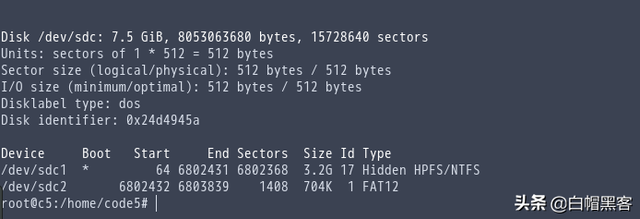 写入后,U盘会有两个分区,一个是引导分区,一个是Kali系统分区。
写入后,U盘会有两个分区,一个是引导分区,一个是Kali系统分区。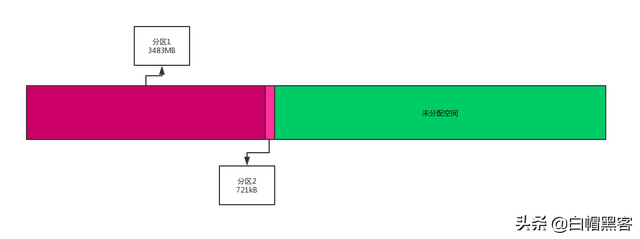 所以,你的U盘看起来应该是这样的:
所以,你的U盘看起来应该是这样的:使用 dd 命令制作Kali启动盘后可直接使用 Live 系统,插入USB将计算机设置为中USB启动即可使用。
3.对启动盘进行持久处理我们已经把它放在第二步了Kali启动盘已经制作好了,但数据不能持续存储。一旦重启,你是对的Kali所有的修改都会恢复,所以我们需要对启动盘进行一些持久的处理,以便它能够存储我们的修改和数据。 说白了就是在启动盘中划分存储分区,配置存储分区存储数据。
说白了就是在启动盘中划分存储分区,配置存储分区存储数据。
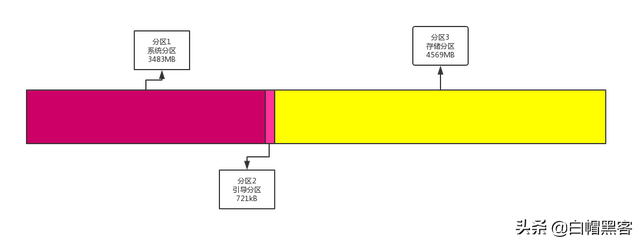 现在,你的U盘应该是这样的:
现在,你的U盘应该是这样的: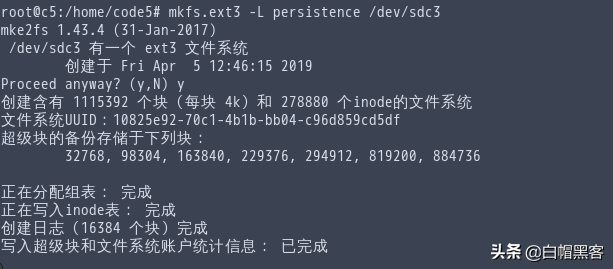
写入文件系统后,为存储分区分配一个名称 persistence 卷标(这一步很重要!这一步很重要!这一步很重要!)
e2label /dev/sdc3 persistence
现在你可以从U盘开始Kali,并在Kali将语言改为中文,重启设置Kali。
重启后,你会发现语言是英语,而不是我们重启前设置的中文,这表明我们的Kali启动盘尚未实现数据的持久存储。
那是因为我们还没有配置我们的存储分区。
现在,让我们重新插入U盘。
挂载我们的存储分区(因为我们必须将配置文件写入存储分区)。
# 在挂载目录下新建 my_usb 目录用于挂载我们的存储分区mkdir -p /mnt/my_usb# 挂载存储分区到 /mnt/my_usbmount /dev/sdc3 /mnt/my_usb
写入配置文件;
# 存储分区创建配置文件 persistence.conf 并写入内容: / unionecho \\"/ union\\" > /mnt/my_usb/persistence.conf
卸载存储分区;umount /dev/sdc3持久处理到此结束,现在!你可以弹出你的U盘,试着再次修改Kali的使用语言 ~
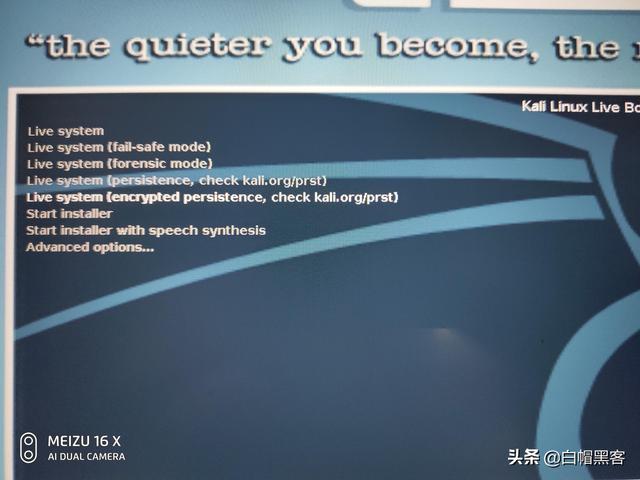
关于启动选项
在启动过程中,你会发现Kali给出了许多启动选项;其中关于 持久化 有两个选项
Live system (persistence, check kali.org/prst)Live system (encrypted persistence, check kali.org/prst)Live system (persistence, check kali.org/prst):该选项用于启动可持续性Kali
Live system (encrypted persistence, check kali.org/prst):该选项用于启动可持续性加密kali(即加密存储分区kali),关于如何制作加密Kali,请看Kali这里不再重复官方教程。
你不想看官方教程,那我就在这里简单复制解释一下命令。
 # 首先,把你的U盘做成纯U盘# 假设你的U盘设备是 /dev/sdc# 假设你用的Kali镜像为 kali.ios### 将镜像写入U盘,得到两个分区 /dev/sdc1 /dev/sdc2dd if=kali.iso of=/dev/sdb bs=1M### 存储分区划分 /dev/sdc3# 选择操作设备parted /dev/sdc#划分一个 start~end 大小分区,根据你的U盘大小设置mkpart primary start end# 退出 partedquit### 加密存储分区 /dev/sdb3# LUKS加密 存储分区 /dev/sdc3cryptsetup --verbose --verify-passphrase luksFormat /dev/sdc3# 映射 /dev/sdb3 存储分区为 my_subcryptsetup luksOpen /dev/sdc3 my_usb# 向分区写入 ext3 文件系统mkfs.ext3 /dev/mapper/my_usb# 分配存储分区的卷标 persistencee2label /dev/mapper/my_usb persistence### 写入配置文件# 创建挂载目录mkdir -p /mnt/my_usb# 挂载存取分区到 /mnt/my_usbmount /dev/mapper/my_usb /mnt/my_usb# 将配置文件写入存储分区 persistence.conf ,内容为:/ unionecho \\"/ union\\" > /mnt/my_usb/persistence.conf# 卸载存储分区umount /dev/mapper/my_usb# 关闭映射cryptsetup luksClose /dev/mapper/my_usb事实上,制作加密版的可持续性Kali只多了一个 LUKS加密 的步骤,普通的可持续性Kali制作也差不多。
# 首先,把你的U盘做成纯U盘# 假设你的U盘设备是 /dev/sdc# 假设你用的Kali镜像为 kali.ios### 将镜像写入U盘,得到两个分区 /dev/sdc1 /dev/sdc2dd if=kali.iso of=/dev/sdb bs=1M### 存储分区划分 /dev/sdc3# 选择操作设备parted /dev/sdc#划分一个 start~end 大小分区,根据你的U盘大小设置mkpart primary start end# 退出 partedquit### 加密存储分区 /dev/sdb3# LUKS加密 存储分区 /dev/sdc3cryptsetup --verbose --verify-passphrase luksFormat /dev/sdc3# 映射 /dev/sdb3 存储分区为 my_subcryptsetup luksOpen /dev/sdc3 my_usb# 向分区写入 ext3 文件系统mkfs.ext3 /dev/mapper/my_usb# 分配存储分区的卷标 persistencee2label /dev/mapper/my_usb persistence### 写入配置文件# 创建挂载目录mkdir -p /mnt/my_usb# 挂载存取分区到 /mnt/my_usbmount /dev/mapper/my_usb /mnt/my_usb# 将配置文件写入存储分区 persistence.conf ,内容为:/ unionecho \\"/ union\\" > /mnt/my_usb/persistence.conf# 卸载存储分区umount /dev/mapper/my_usb# 关闭映射cryptsetup luksClose /dev/mapper/my_usb事实上,制作加密版的可持续性Kali只多了一个 LUKS加密 的步骤,普通的可持续性Kali制作也差不多。
本文来自网络,目的
在于






